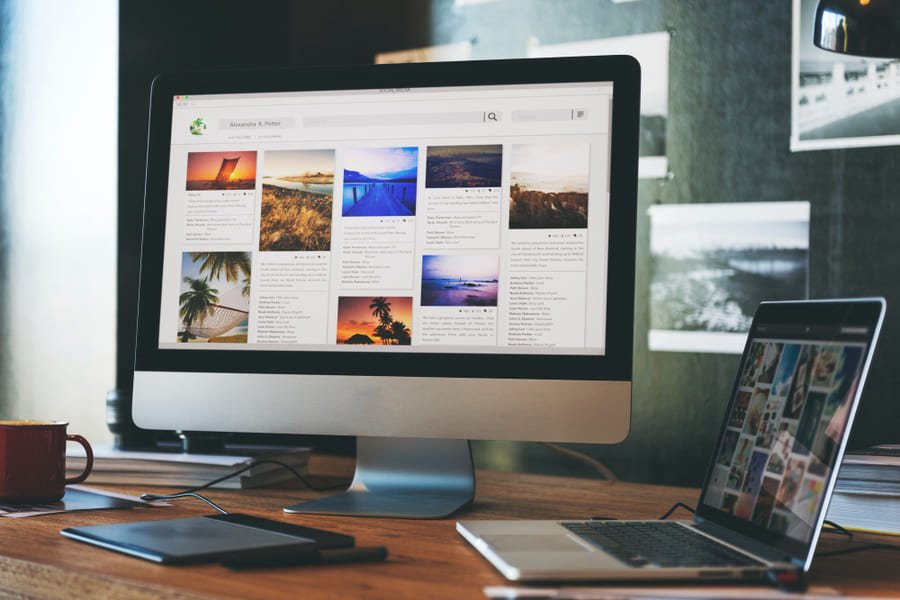Antes de aprender cómo añadir imágenes a tu página web de WordPress, es importante que estés familiarizado con la edición y publicación en WordPress. Ya sea que estés utilizando el editor visual o el editor de texto, añadir imágenes es un proceso simple y directo que puede hacer una gran diferencia en el atractivo visual de tu sitio web y su optimización para los motores de búsqueda.
Una imagen dice más que mil palabras y eso es especialmente cierto en el mundo digital. Las imágenes proporcionan un respiro visual y crean un ambiente atractivo que puede atraer a los visitantes y hacer que se queden más tiempo en tu sitio web. Además, las imágenes pueden ayudar a tu SEO si se utilizan correctamente.
Elección de la imagen
Para empezar, necesitarás elegir la imagen que quieres añadir. Asegúrate de que la imagen es de alta calidad y pertinente al contenido de tu página. Una vez seleccionada, debes optimizarla para SEO.
Tamaño de la imagen
Primero, el tamaño de la imagen es crucial para el rendimiento de tu página web. Las imágenes grandes pueden ralentizar el tiempo de carga de tu página, lo que puede perjudicar tu SEO y la experiencia del usuario. Por lo tanto, deberías intentar mantener tus imágenes por debajo de los 200 KB siempre que sea posible.
Optimización de la imagen
La optimización de las imágenes para SEO también implica su etiquetado. Cada imagen que subas a tu página web de WordPress debe tener un título descriptivo y una etiqueta «alt» que incluya tus palabras clave. Las etiquetas «alt» son importantes porque los motores de búsqueda las utilizan para entender de qué trata la imagen. Sin una etiqueta «alt», los motores de búsqueda pueden no indexar tu imagen correctamente, lo que puede perjudicar tu SEO.
Biblioteca de medios de WordPress
Para añadir una imagen a tu página web de WordPress, ve al editor de la página y selecciona el botón «Añadir elemento multimedia». Esto abrirá la biblioteca de medios de WordPress, donde puedes seleccionar una imagen que ya hayas subido o subir una nueva. Simplemente haz clic en «Seleccionar archivos» para subir una imagen desde tu ordenador.
Una vez que hayas seleccionado tu imagen, verás una serie de campos que puedes llenar para optimizarla para SEO. Estos incluyen el título, el texto alternativo, la descripción y el pie de foto. Asegúrate de llenar estos campos con información relevante que incluya tus palabras clave.
Añade la imagen
Por último, añade tu imagen a tu página haciendo clic en «Insertar en la página». Asegúrate de que la imagen esté bien posicionada y de tamaño apropiado en la página. Recuerda que las imágenes deben complementar el contenido, no distraer de él.
Si deseas agregar varias imágenes a tu página, considera crear una galería. WordPress hace que sea fácil crear galerías de imágenes con su función «Crear galería». Esta es una excelente manera de mostrar múltiples imágenes sin sobrecargar la página.
Agregando imágenes correctamente optimizadas a tu página web de WordPress, no sólo haces tu sitio más atractivo, sino que también mejoras su SEO. Recuerda que las imágenes bien utilizadas pueden mejorar la comprensión del contenido, dividir grandes cantidades de texto y aumentar el tiempo de permanencia de un visitante en tu sitio. Así que asegúrate de optimizarlas y usarlas para potenciar tu presencia en línea.
Conclusión sobre Añadir Imágenes a tu Página Web WordPress
En conclusión, agregar imágenes a una página web de WordPress puede mejorar significativamente su aspecto visual y la experiencia del usuario. Las imágenes pueden ayudar a romper largos bloques de texto, facilitar la comprensión del contenido y hacer que el sitio web sea más atractivo y profesional.
A través de la guía rápida y efectiva, se ha demostrado que este proceso es simple y directo, permitiendo incluso a los principiantes en WordPress hacerlo con poca o ninguna ayuda. También es esencial recordar optimizar las imágenes para asegurarse de que no afecten la velocidad de carga del sitio web y utilizar imágenes relevantes y de alta calidad.
En última instancia, incluir imágenes es una excelente manera de mejorar el contenido, aumentar el compromiso del usuario y potencialmente mejorar el SEO de su sitio web.
Preguntas frecuentes referentes a Añadir Imágenes a tu Página Web WordPress: Guía Rápida y Efectiva
1. ¿Cómo puedo agregar una imagen en WordPress?
Para agregar una imagen en WordPress, puedes editar el artículo o la página donde deseas insertar la imagen, hacer clic en el lugar donde deseas que se ubique y luego hacer clic en «Añadir objeto». Selecciona la imagen que deseas insertar y haz clic en «Insertar en la página».
2. ¿Qué tipo de formatos de archivo de imágenes admite WordPress?
WordPress admite varios formatos de archivo de imágenes, incluidos JPEG, PNG, GIF y SVG.
3. ¿Cómo puedo ajustar el tamaño de la imagen en WordPress?
Una vez que hayas añadido una imagen a tu artículo o página, puedes cambiar su tamaño haciendo clic en la imagen y luego en el icono de la esquina inferior de la imagen. Arrastra los bordes para cambiar el tamaño al deseado.
4. ¿Cómo puedo alinear una imagen en WordPress?
Para alinear una imagen en WordPress, coloca la imagen en el lugar y tamaño deseados. Luego selecciona la imagen haciendo clic en ella, y elige el icono de alineación deseado en el menú de herramientas de imagen, la cual puede ser alineada a la izquierda, al centro, a la derecha o a ninguna.
5. ¿Cómo añado un pie de foto a mi imagen en WordPress?
Cuando insertas una imagen, se abre un campo de texto donde puedes escribir el pie de foto. Simplemente escribe tu texto y haz clic en «Insertar en la página».
6. ¿Cómo puedo cambiar el enlace de la imagen en WordPress?
Para cambiar el enlace de una imagen en WordPress, selecciona la imagen y luego haz clic en el botón de «Enlace» en el menú de herramientas de imagen. En la ventana que aparece, puedes cambiar la URL de destino, y luego haz clic en «Actualizar».
7. ¿Cómo puedo agregar un título de imagen y texto alternativo en WordPress?
Para agregar un título de imagen y texto alternativo, debes seleccionar la imagen y luego hacer clic en el botón de «Editar». Aquí podrás añadir o cambiar el título y el texto alternativo de la imagen en los campos correspondientes.
8. ¿Cuál es el tamaño óptimo de la imagen para WordPress?
El tamaño óptimo de la imagen puede variar dependiendo del tema de WordPress que estés utilizando. Sin embargo, un tamaño comúnmente recomendado es de 1200 x 628 píxeles para imágenes de portada.
9. ¿Cómo puedo agregar una galería de imágenes en WordPress?
Para agregar una galería de imágenes, ve a la página o publicación que deseas editar, haz clic en «Añadir objeto» y luego elige «Crear galería». Luego, puedes seleccionar las imágenes que deseas en la galería y hacer clic en «Crear una nueva galería».
10. ¿Puedo añadir imágenes en el menú de mi sitio de WordPress?
Sí, puedes hacerlo usando plugins disponibles, como «Menu Image», que permiten añadir imágenes a las opciones de tu menú.